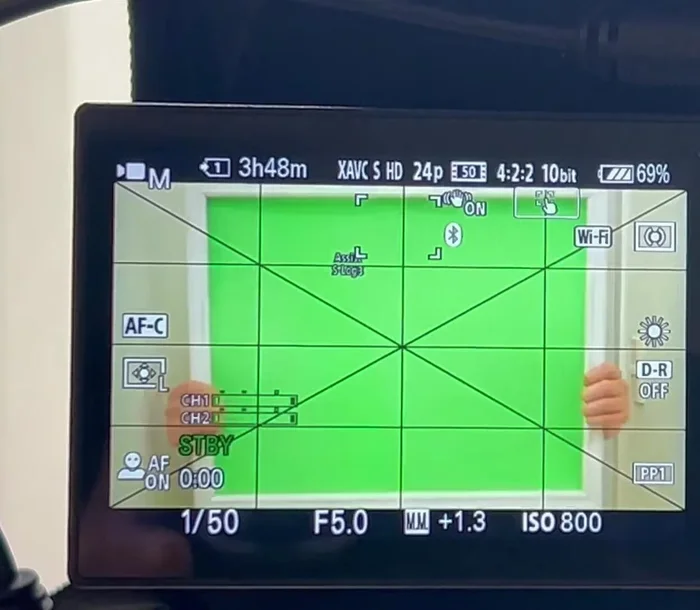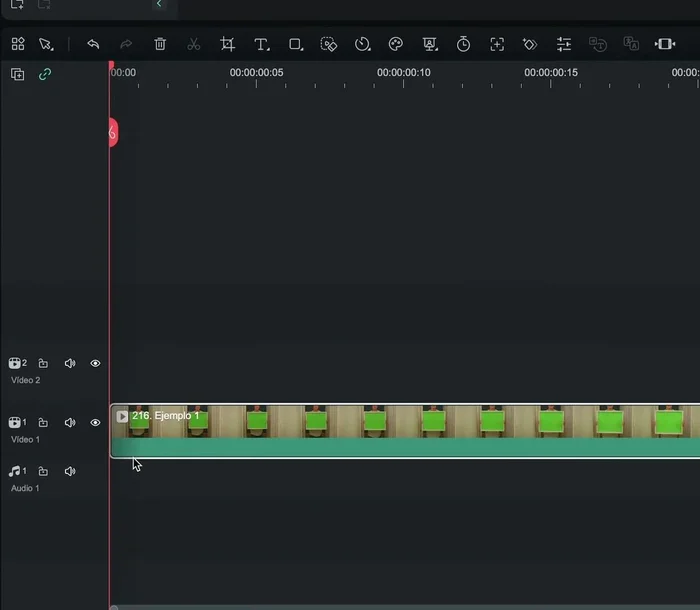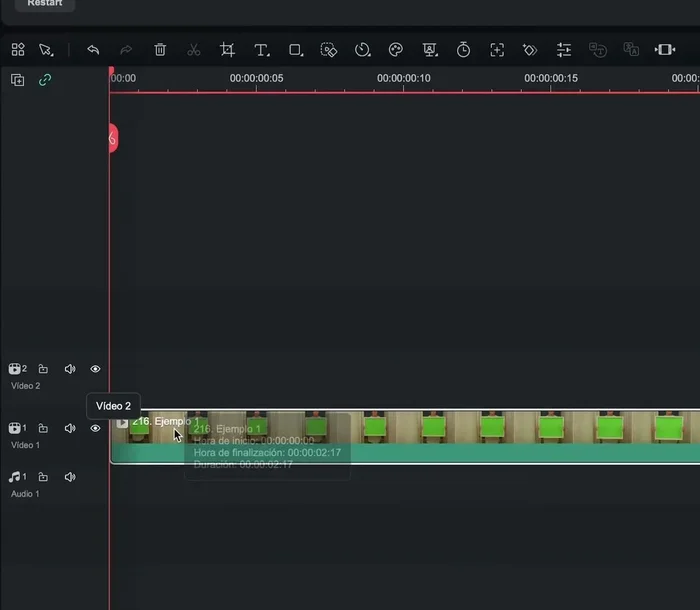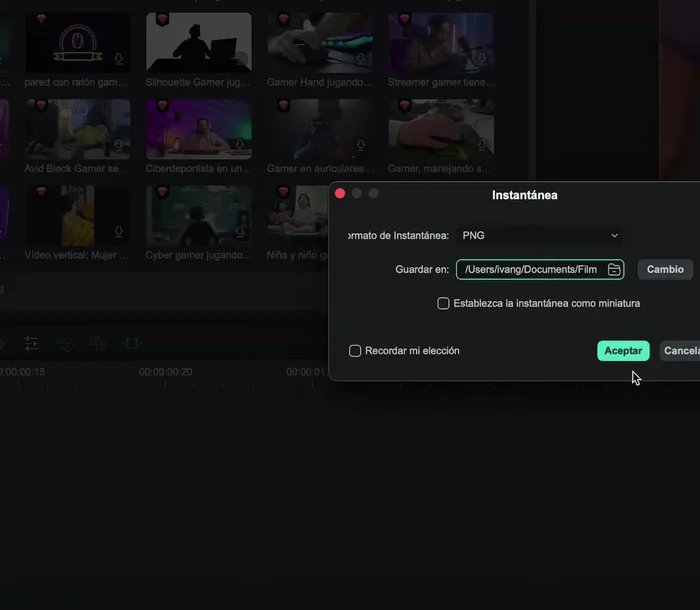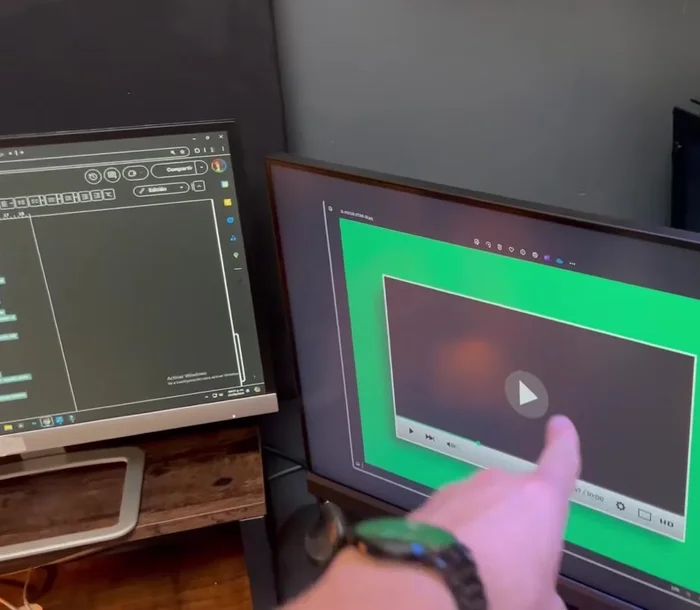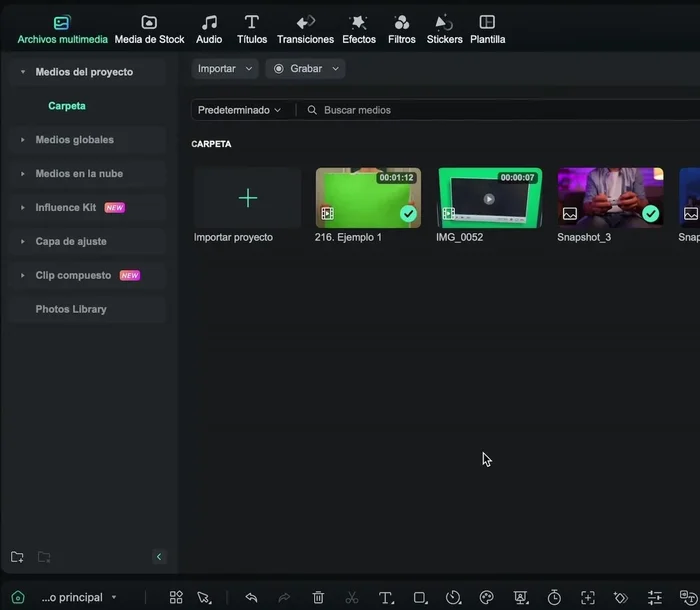¿Cansado de transiciones de vídeo aburridas? Este tutorial completo te enseñará a crear transiciones impresionantes en Filmora, ¡elevando tus vídeos al siguiente nivel! Aprenderás técnicas profesionales, desde las más sencillas hasta las más avanzadas, con ejemplos prácticos y paso a paso. Domina efectos como desvanecimientos, cortes, y transiciones más creativas. ¡Prepárate para sorprender a tu audiencia!
Instrucciones Paso a Paso
-
Transición de Cuadro: Grabación y Eliminación de Fondo
- Grabar un vídeo acercándose a un cuadro con fondo verde, cubriendo toda la pantalla al final.
- Importar el material a Filmora, arrastrarlo a la línea de tiempo y usar la herramienta 'clave de chroma' para eliminar el fondo verde.


Transición de Cuadro: Grabación y Eliminación de Fondo -
Transición de Cuadro: Ajustes Finales y Animación
- Subir el clip del cuadro a la pista superior y agregar debajo el vídeo que se mostrará en el cuadro.
- Crear una instantánea al inicio del vídeo del cuadro para ajustar la duración hasta que termine la transición. Modificar la escala y posición con keyframes.


Transición de Cuadro: Ajustes Finales y Animación -
Transición a Computadora: Grabación
- Para la transición a la computadora, grabar un vídeo acercándose al monitor con una trayectoria semicircular, encuadrando bien el frame inicial.

Transición a Computadora: Grabación -
Transición a Computadora: Edición y Animación
- Importar el clip grabado y el material al que se pasará la transición a Filmora. Agregar primero el vídeo del monitor y encima el otro vídeo.
- Aplicar el efecto 'pin' al vídeo del monitor, ajustar las esquinas con keyframes para que se ajusten a la imagen, repitiendo el proceso hasta terminar la transición. Se puede usar una rampa de velocidad (Alt + G) para un mejor resultado.


Transición a Computadora: Edición y Animación -
Transición a Teléfono: Preparación del Frame
- Para la transición al teléfono, importar el vídeo principal a Filmora y elegir el frame que se verá en el teléfono. Crear una instantánea y reducir su duración.

Transición a Teléfono: Preparación del Frame -
Transición a Teléfono: Grabación y Edición Final
- Importar la instantánea al teléfono y grabar un vídeo con cámara fija. Importar este nuevo vídeo a Filmora y arrastrarlo a la línea de tiempo.
- Ajustar la escala y posición con keyframes para que coincida con el frame de referencia. Se puede usar el efecto 'pin' para ajustar la perspectiva.
Tips
- Grabar varias versiones del vídeo de la transición del cuadro para tener opciones al editar.
- Si la detección automática del color verde no es perfecta, usar la herramienta de cuentagotas para seleccionar el color a eliminar.
- Crear una rampa de velocidad para la transición a la computadora para mejorar el resultado.
Common Mistakes to Avoid
1. Transiciones demasiado abruptas o discordantes
Razón: El cambio entre escenas es demasiado rápido o las transiciones elegidas no encajan con el estilo o el ritmo del vídeo, creando una experiencia visual desagradable.
Solución: Selecciona transiciones más suaves y apropiadas para el contenido, ajustando su duración para una transición fluida.
2. Uso excesivo de transiciones
Razón: Utilizar demasiadas transiciones, sin importar el tipo, puede distraer al espectador y restarle profesionalismo al vídeo, volviéndolo confuso y poco atractivo.
Solución: Utiliza transiciones de forma estratégica y con moderación, sólo cuando sean necesarias para mejorar la narrativa visual.
FAQs
¿Puedo usar transiciones de Filmora en otros programas de edición?
No directamente. Los archivos de proyecto de Filmora suelen ser propietarios. Puedes exportar tu vídeo con las transiciones aplicadas como un archivo final (MP4, etc.) y luego importarlo a otro programa.
¿Cómo puedo hacer que mis transiciones sean más suaves y profesionales?
Asegúrate de que la duración de la transición sea adecuada para el ritmo de tu vídeo. Experimenta con diferentes tipos de transiciones y ajusta la velocidad. Un buen ajuste de color entre las clips también ayuda a la fluidez.